Zakładka CRM umożliwia Użytkownikowi korzystanie z wielu dodatkowych funkcji, mających głównie charakter pomocniczy w prowadzeniu działalności. Pełną listę oraz opis funkcji znajdziesz tutaj.
1 Raporty szczegółowe
Raporty szczegółowe
Raporty szczegółowe pozwalają na:
- analizę wielkości sprzedaży poszczególnych towarów/usług w danym okresie (miesiąc, rok, kwartał),
- analizę wielkości sprzedaży zrealizowanej przez poszczególnych użytkowników dodanych do konta,
- ustalenie poziomu realizacji założonych celów sprzedażowych (dla towaru/usługi, dla poszczególnych użytkowników) – można je analizować w okresie miesięcznym, kwartalnym i rocznym
- porównanie wartości i ilości sprzedanych towarów/usług dla wybranych użytkowników w analizowanym okresie,
- porównanie wielkości i wartości sprzedaży poszczególnych towarów/usług,
- ustalenie średniej ceny sprzedaży towaru/usługi w analizowanym okresie oraz udział sprzedaży towaru/usługi w sprzedaży całkowitej,
- analizę cen sprzedaży towaru/usługi w wybranym okresie,
- ustalenie dla danego towaru/usługi 10 najlepszych nabywców,
- ustalenie wartości sprzedaży zrealizowanej przez wybranego użytkownika w danym okresie oraz udział jego sprzedaży w sprzedaży całkowitej,
- analiza sprzedaży zrealizowanej przez użytkownika w wybranym okresie (z punktu widzenia wielkości/wartości sprzedaży np. w poszczególnych dniach miesiąca).
Użytkownik ma możliwość przejścia do Raportów szczegółowych w następujący sposób:
- zakładka CRM ➡ Raporty szczegółowe
- zakładka CRM ➡ Raporty ➡ Więcej ➡ raporty szczegółowe.
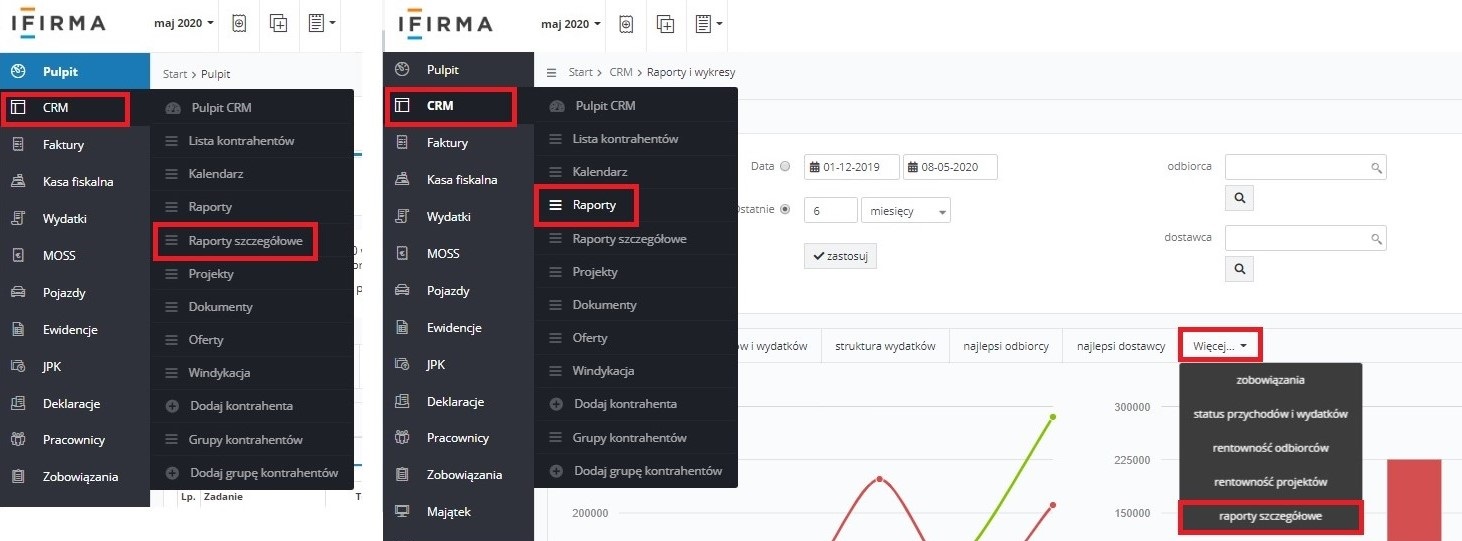
1.1. Dane pobierane do raportów
Raporty szczegółowe są przygotowywane dla towarów oraz usług wprowadzonych:
- na liście standardowych towarów i usług w zakładce Faktury (Rachunki) ➡ Towary i usługi,
- w magazynie w zakładce Magazyn ➡ Towary/usługi.
Serwis uwzględnia sprzedaż danego towaru lub usługi w raporcie szczegółowym, jeśli podczas wystawiania dokumentu sprzedaży w części Nazwa towaru lub usługi zostanie wybrany towar/usługa z listy standardowych towarów i usług (+ dodaj towar lub usługę z listy) lub z magazynu (+ dodaj towar lub usługę z magazynu).
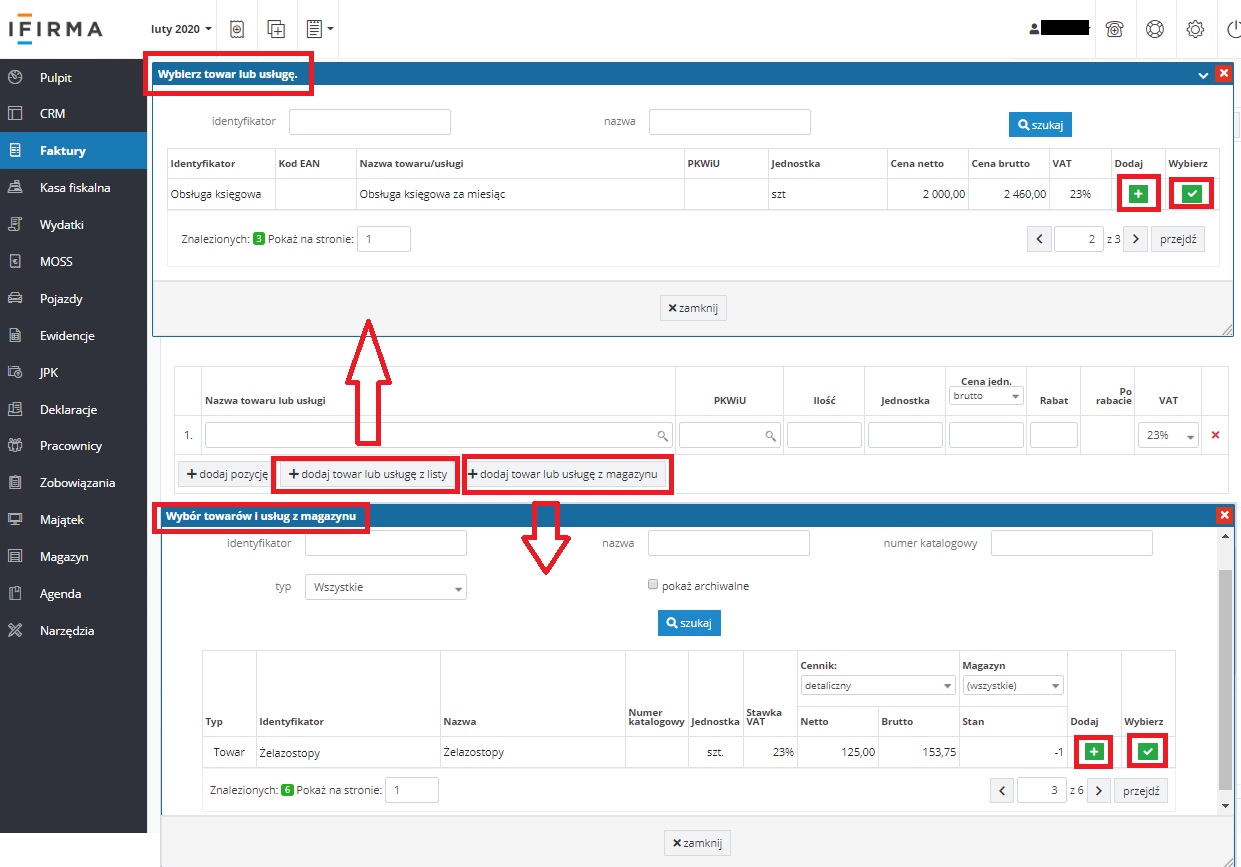
Możliwość wybrania towaru/usługi z listy towarów i usług lub z magazynu nie jest dostępna dla wszystkich dokumentów, na podstawie których zaksięgowana jest sprzedaż. Dokumenty, dla których wybór ten jest możliwy wskazane zostały w tabeli.
| Wybór towaru/usługi z listy standardowych towarów lub usług | Wybór towaru/usługi z magazynu |
|
Jedynie w przypadku konta czynnego podatnika podatku VAT:
|
* serwis umożliwia wybór towaru lub usługi jednak sprzedaż z tych dokumentów nie jest uwzględniana w raportach szczegółowych.
Serwis przyporządkowuje sprzedaż do danego okresu według wskazanej na fakturze/rachunku daty sprzedaży. Faktury korygujące wpływają na sprzedaż okresu, zgodnego z datą sprzedaży z dokumentu pierwotnego.
1.2. Rodzaje raportów szczegółowych
Użytkownik w zakładce Raporty szczegółowe ma możliwość przeglądania następujących raportów:
- sprzedaż miesięczna – zawierająca zestawienie sprzedaży towarów i usług oraz sprzedaży dokonanej przez poszczególnych Użytkowników,
- porównanie sprzedawców,
- porównanie towarów.
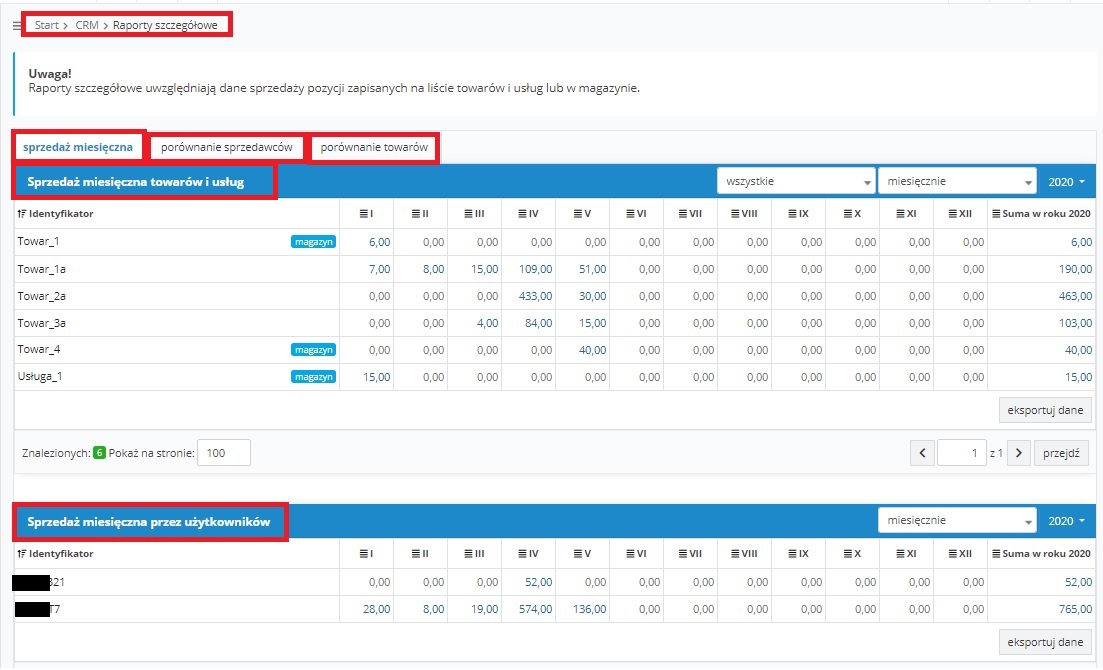
Dane jakie prezentuje każdy z raportów opisane zostały poniżej.
1.2.1. Sprzedaż miesięczna
Raport sprzedaży miesięcznej zawiera dwa elementy:
W odniesieniu do obu zestawień Użytkownik ma możliwość:
- wyboru roku, za które mają być wyświetlane dane,
- wyboru okresu (kwartał lub miesiąc) w podziale na które mają być wyświetlone dane,
- eksportu wyświetlanych danych do pliku w formacie csv.
Dodatkowo w przypadku tabeli Sprzedaż miesięczna towarów i usług możliwe jest wskazanie czy widoczne w zestawieniu towary lub usługi mają obejmować tylko pozycje z magazynu, tylko z listy standardowych towarów i usług czy wszystkie.
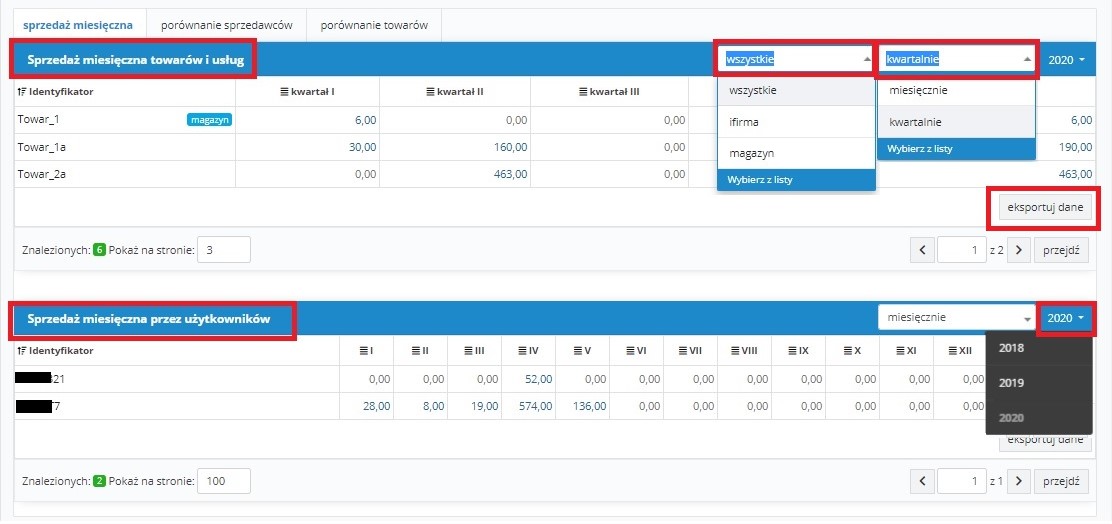
Dane o ilości sprzedaży Użytkownik dodatkowo może sortować. Sortowanie może odbywać się po identyfikatorze (towaru/usługi lub loginie Użytkownika dokonującego sprzedaży), ilości sprzedaży w wybranym miesiącu lub w całym roku.
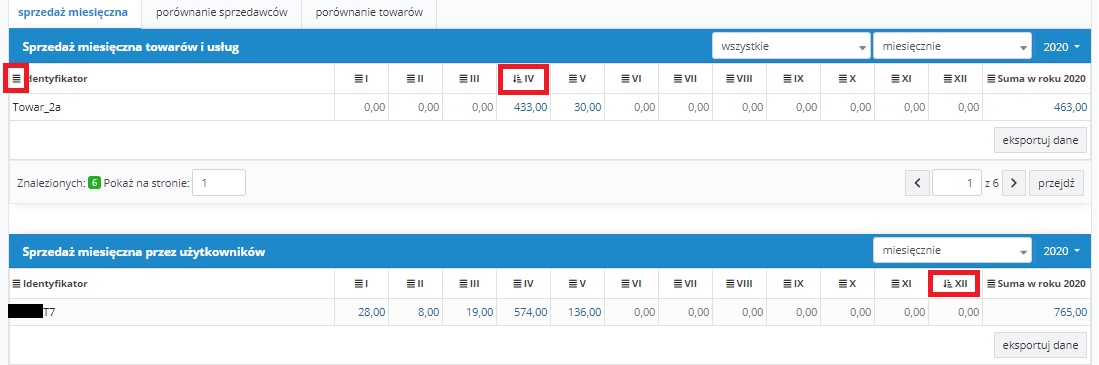
Na powyższym obrazie – raport z ilościami towarów – posortowany jest według ilości sprzedaży w miesiącu kwietniu, raport ilości sprzedaży towarów dokonanej przez poszczególnych Użytkowników – według ilości sprzedaży w miesiącu grudniu.
Sprzedaż miesięczna towarów i usług
Tabela Sprzedaż miesięczna towarów i usług pokazuje wielkość sprzedaży danego towaru lub usługi w wybranym roku z podziałem na miesiące lub kwartały. W przypadku kiedy w tabeli pojawiają się towary z magazynu będą one dodatkowo oznaczone.

Dodatkowo oznaczone będą także towary/usługi archiwalne.
Wybór niezerowej ilości sprzedaży danego towaru w danym miesiącu/kwartale/roku powoduje wyświetlenie statystyk sprzedaży towaru w wybranym okresie. Statystyki te obejmują:
- informację o ilości sprzedaży towaru w danym okresie,
- informację o wartości sprzedaży towaru w danym okresie,
- średniej cenie sprzedaży,
- udziale w sprzedaży całkowitej.
Dane wartościowe mogą być wskazane w kwotach brutto lub netto. Na kontach Użytkowników zwolnionych z VAT wartości będą tylko w kwotach netto, które dla podmiotu zwolnionego z VAT odpowiadają wartości brutto.
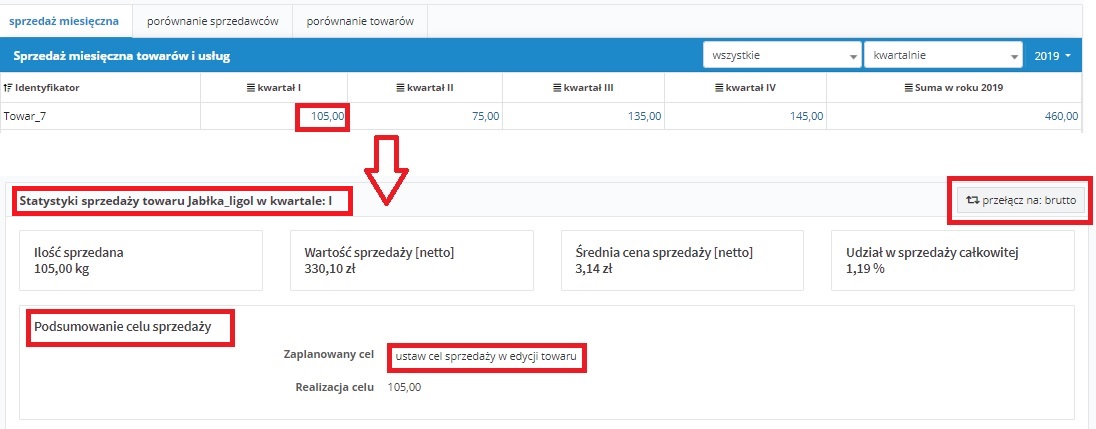
Dodatkowym elementem jaki Użytkownik może sprawdzić to poziom realizacji celu sprzedaży danego towaru. Opcja ta nie jest dostępna dla towarów z magazynu. W przypadku widocznych powyżej danych o sprzedaży towaru, nie ma informacji o realizacji celu. Wynika to z braku ustawień w tym zakresie.
Po wybraniu zaznaczonej powyżej opcji ustaw cel sprzedaży w edycji towaru Użytkownik jest przenoszony co edycji danych towaru/usługi. W prawym górnym rogu formularza przechodzi do ustawień raportów.
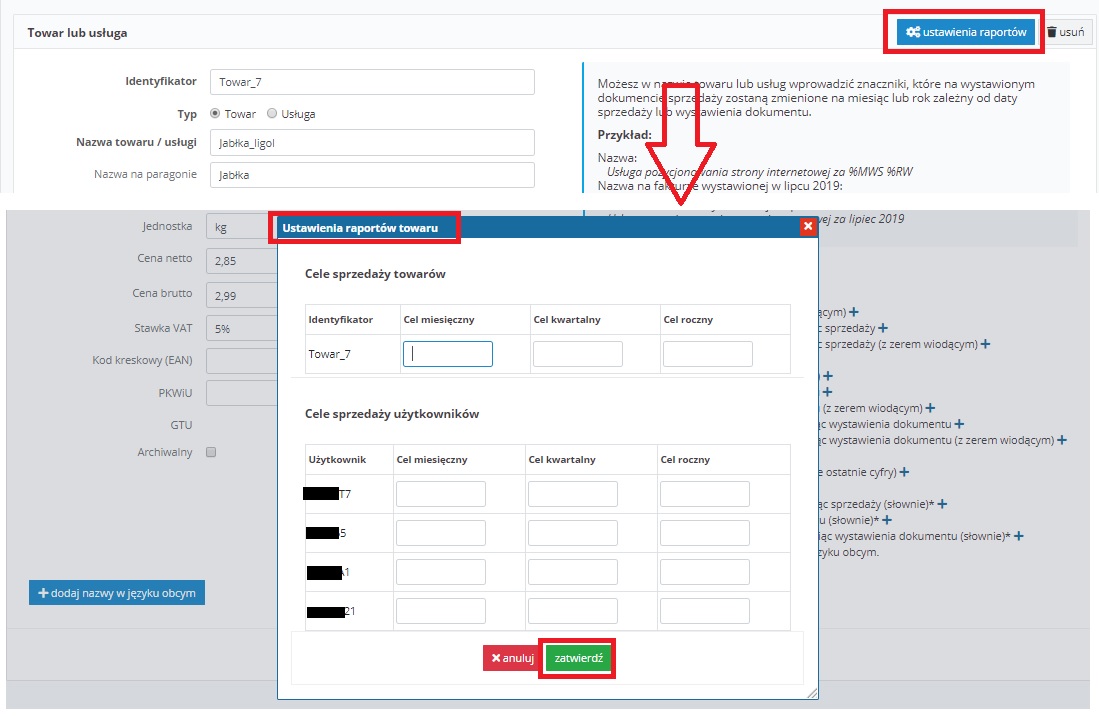
Ustawienia raportów obejmują ustalenie ilościowego celu sprzedaży danego towaru – w okresie miesiąca, kwartału lub roku. Cel może być określony w odniesieniu do całego podmiotu, a także poszczególnych Użytkowników korzystających z konta.
Po zatwierdzeniu ustawień raportów dla towaru i zmian w danych edytowanego towaru/usługi, kolejne przejście do statystyk sprzedaży spowoduje wyświetlenie informacji o osiągnięciu zaplanowanego celu sprzedaży.
Dalsza część statystyk sprzedaży towaru obejmuje wykresy:
- ilości sprzedaży,
- procentowego udziału sprzedaży w poszczególnych okresach,
- zmian cen sprzedaży towaru,
- ilości sprzedaży dla 10 najlepszych kontrahentów,
- ilości sprzedaży dokonanej przez poszczególnych Użytkowników,
- realizacji celu sprzedaży przez Użytkowników.
Ostatnim elementem statystyk sprzedaży danego towaru jest funkcja powrót umożliwiająca ponowne przejście do zakładki Raporty szczegółowe.
Wykres: Sprzedaż
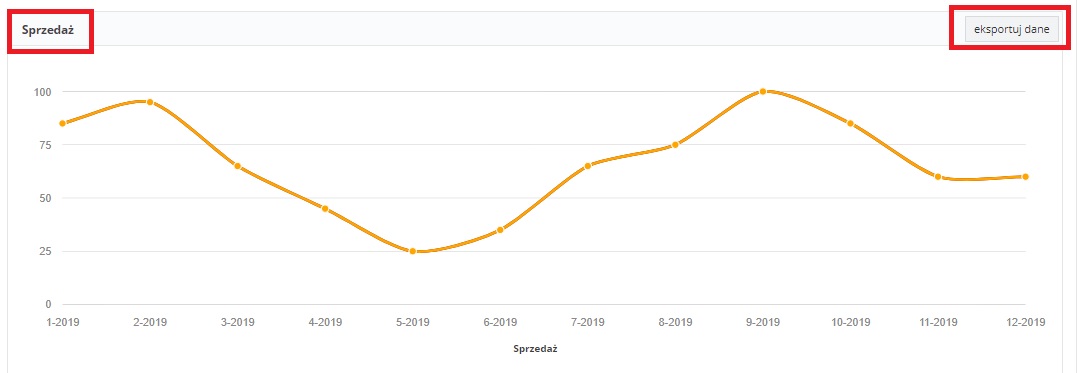
Wykres pokazuje wielkość sprzedaży danego towaru/usług w ujęciu ilościowym w wybranym okresie. Tu sprzedaż za rok. W przypadku kiedy w tabeli Sprzedaż miesięczna towarów i usług zostanie wybrana sprzedaż w miesiącu – dane na wykresie będą w dniach, w przypadku sprzedaży w kwartale w tygodniach. W przypadku wyboru wielkości sprzedaży w roku – dane na wykresie będą w podziale na miesiące.
Dane o ilości sprzedaży Użytkownik może wyeksportować w postaci pliku csv.
Wykres: Sprzedaż [%]
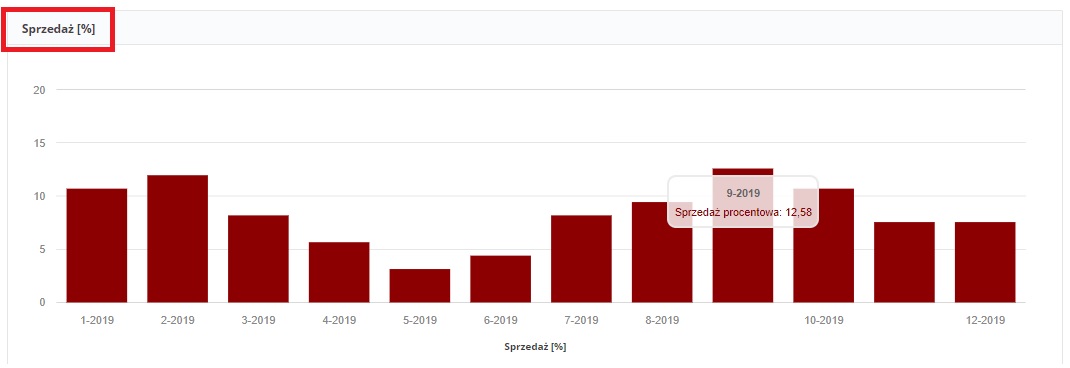
Wykres sprzedaży w % pokazuje jak rozłożona jest w czasie (tu rok) sprzedaż danego towaru. Najechanie kursorem na wybrany miesiąc powoduje wyświetlenie informacji o tym jaki procent sprzedaży towaru/usług z całego analizowanego okresu przypada na wybrany miesiąc.
W przypadku wyboru w tabeli Sprzedaż miesięczna towarów i usług ilości przypadającej na miesiąc – poszczególne okresy na wykresie będą odnosić się do dni, w przypadku wyboru sprzedaży przypadającej na kwartał – ilości procentowe będą wskazane w odniesieniu do tygodni.
Wykres: Zmiany cen sprzedaży towaru
Wykres zmiany cen sprzedaży towaru pokazuje jak zmieniała się średnia cena sprzedaży towaru w analizowanym okresie. Na powyższym wykresie wartości zostały wskazane dla roku, w związku z tym średnie ceny zostały wskazane w odniesieniu do poszczególnych miesięcy.
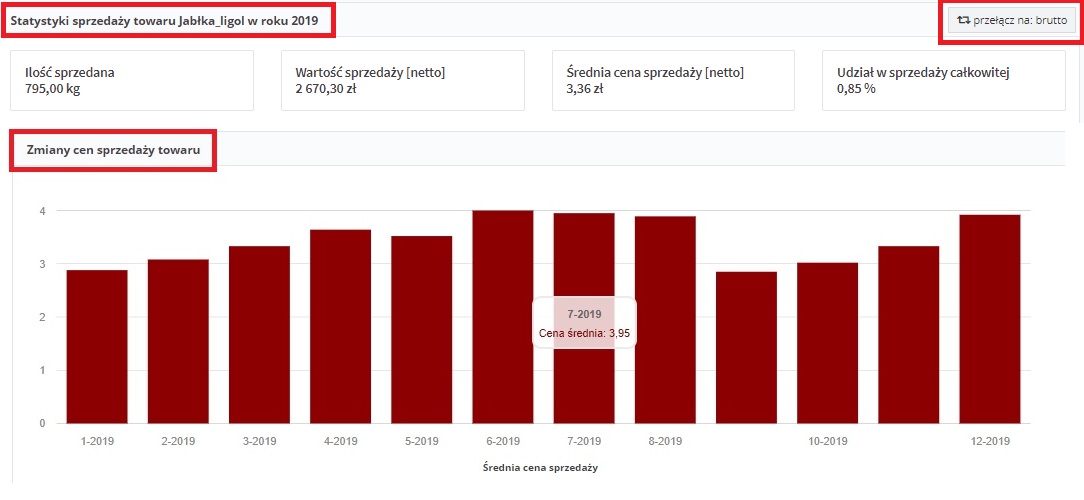
Użytkownik ma możliwość wyboru czy widoczne ceny będą cenami brutto czy netto. Zmiana tego ustawienia dostępna jest w prawym górnym rogu Statystyk sprzedaży towaru.
Wykres: Top 10 najlepszych kontrahentów
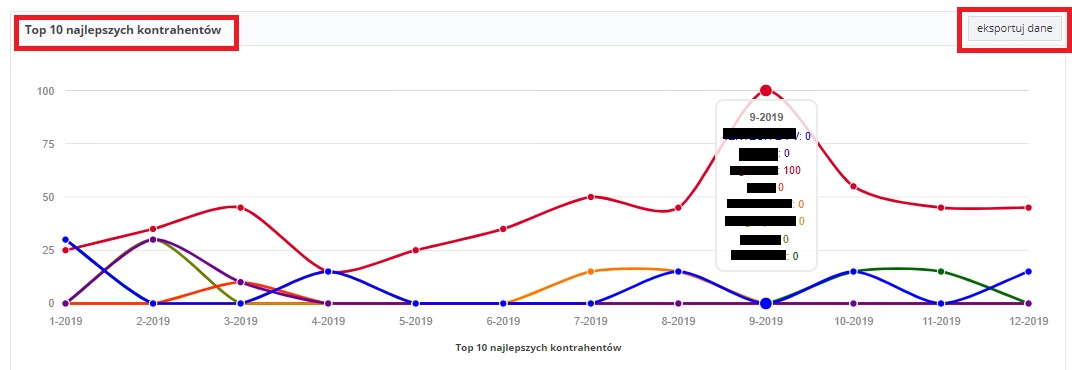
Powyższy wykres pokazuje sprzedaż w ujęciu ilościowym dla kontrahentów, dla których sprzedaż w całym analizowanym okresie (tu rok) była najwyższa.
Po najechaniu kursorem na wybrany na wykresie okres zostanie wyświetlona informacja o ilości sprzedaży danego towaru dla poszczególnych kontrahentów wybranych do wykresu.
Serwis umożliwia eksport danych z wykresu w formie pliku csv.
Wykres: Sprzedaż przez użytkowników
Pokazuje wielość sprzedaży dokonanej przez poszczególnych Użytkowników korzystających z konta w analizowanym okresie – w tym wypadku roku.
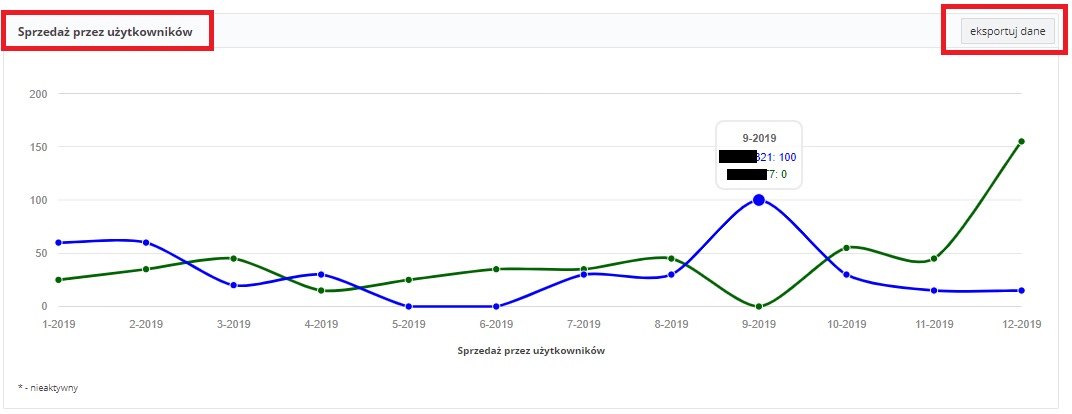
Wskazanie kursorem wybranego okresu na wykresie powoduje wyświetlenie wielkości sprzedaży dokonanej przez danego Użytkownika.
Informację o wielkości sprzedaży Użytkownik może pobrać w formie pliku csv za pomocą funkcji eksportuj dane.
Wykres: Realizacja celu sprzedaży przez użytkowników
Ostatnim wykresem statystyk sprzedaży danego towaru jest wykres zawierający informację o tym w jakim procencie poszczególni Użytkownicy korzystający z konta zrealizowali założony cel sprzedaży danego towaru.
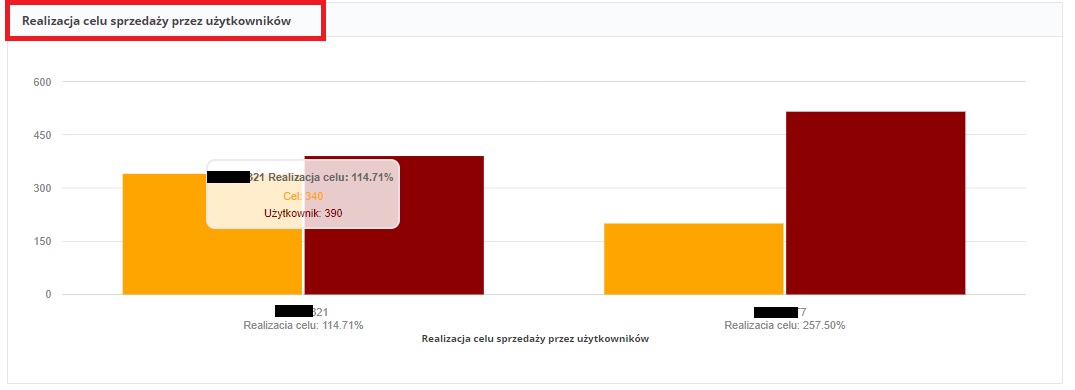
Wykres słupkowy dla każdego z Użytkowników korzystających z konta pokazuje – wielość założonego celu sprzedaży, wielkość faktycznie zrealizowanej sprzedaży, a także informację o procentowej realizacji założonego celu sprzedaży.
Wykres nie pojawia się dla towarów/usług z magazynu. Z kolei w przypadku braku ustawień w zakresie planowanej wielkości sprzedaży przez Użytkowników wykres będzie zawierał jedynie informację o wielkości sprzedaży przez poszczególnych Użytkowników.
Pod wykresem Realizacja celu przez użytkowników dostępna jest funkcja powrót umożliwiająca ponowne przejście do zakładki Raporty szczegółowe.
Sprzedaż miesięczna przez użytkowników
Kolejną częścią raportu sprzedaży miesięcznej jest tabela Sprzedaż miesięczna przez użytkowników.
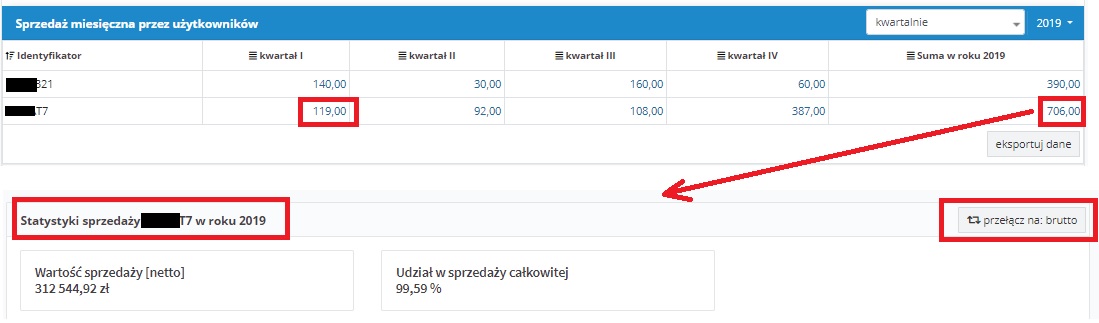
Wybór widocznej w tabeli niezerowej ilości sprzedaży – czy to w kwartale (miesiącu) lub roku powoduje wyświetlenie statystyk sprzedaży danego Użytkownika w wybranym okresie.
Statystyki sprzedaży danego Użytkownika obejmują:
- wartość dokonanej przez niego sprzedaży (netto lub brutto),
- udział sprzedaży danego Użytkownika w całości sprzedaży danego okresu.
W przypadku, kiedy w tabeli wybrana zostanie ilość sprzedaży Użytkownika w roku (jak na powyższym obrazie) wartości będą odnosiły się do całego roku. Analogicznie jeśli w tabeli wybrana zostanie wielkość sprzedaży w kwartale (miesiącu), wówczas wyświetlona zostanie informacja o sprzedaży danego okresu.
Statystyki sprzedaży uwzględniają jedynie sprzedaż towarów lub usług, które zostały wybrane z magazynu lub z listy towarów i usług (zakładka Faktury/Rachunki ➡ Towary i usługi). Nie uwzględniają wartości przychodów np. z faktur gdzie nazwa towaru została wpisana ręczne – a nie pobrana z listy/magazynu.
Dalsza część statystyk sprzedaży Użytkownika obejmuje:
- wykres wielkości sprzedaży,
- wykres wielkości sprzedaży w ujęciu procentowym,
- wykres ilości sprzedaży 10 towarów o największej sprzedaży.
W przypadku, kiedy w tabeli wybrana zostanie ilość sprzedaży Użytkownika w roku (jak na powyższym obrazie) wykresy będą pokazywały dane za cały rok w podziale na miesiące. Wybór sprzedaży w miesiącu spowoduje, iż wykresy będą odnosiły się do wybranego miesiąca, w podziale na dni. Z kolei wybór w tabeli wielkości sprzedaży Użytkownika w kwartale spowoduje wyświetlanie wykresów za okres kwartału – w podziale na tygodnie.
Ostatnim elementem statystyk sprzedaży danego Użytkownika jest funkcja powrót umożliwiająca ponowne przejście do zakładki Raporty szczegółowe.
Wykres: Sprzedaż
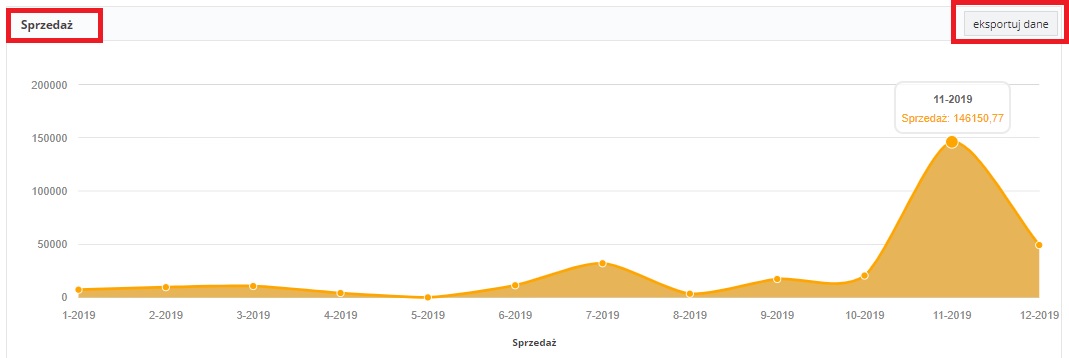
Wykres Sprzedaż zawiera informację o wartości sprzedaży dokonanej przez Użytkownika w wybranym okresie (w tym wypadku roku). Najechanie kursorem na miesiąc z wykresu spowoduje pojawienie się informacji o wartości sprzedaży dokonanej przez Użytkownika w danym miesiącu. Dane wartościowe na podstawie, których przygotowany został wykres można pobrać w postaci pliku csv za pomocą funkcji eksportuj dane.
Wykres: Sprzedaż [%]
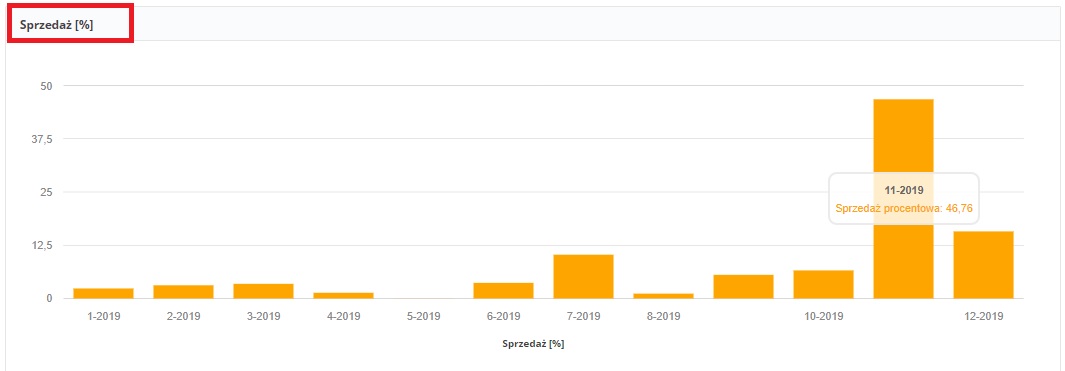
Wykres sprzedaży w procentach odnosi się do tych samych danych co poprzedni wykres, czyli wartości sprzedaży dokonanej przez Użytkownika w wybranym okresie. Tu jednak dane w poszczególnych podokresach (w tym wypadku miesiącach) pokazane są jako udział procentowy sprzedaży w danym miesiącu w stosunku do całego roku.
Wykres: Sprzedaż top 10 towarów
Ostatnim z wykresów dostępnych w ramach statystyk sprzedaży danego Użytkownika jest wykres prezentujący wielkość (w ujęciu ilościowym) sprzedaży towarów (usług) o największej sprzedaży Użytkownika w wybranym okresie (w tym wypadku roku).
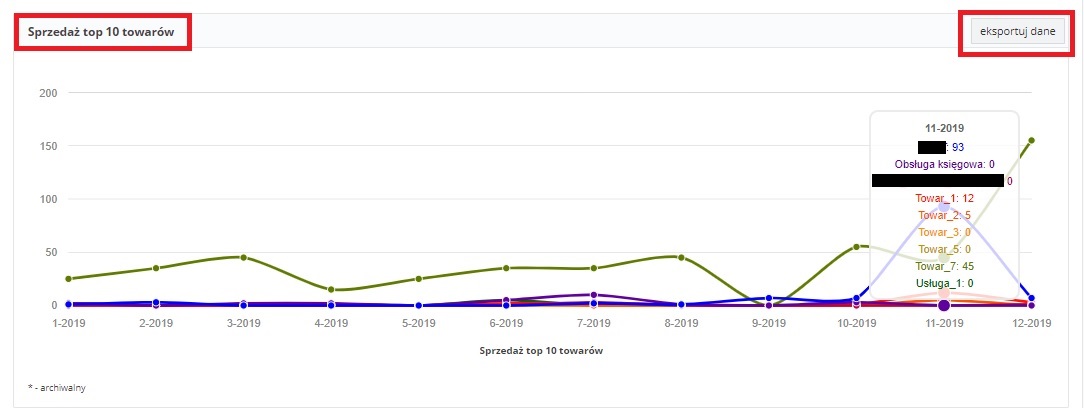
Wybór towarów/usług do danego wykresu odbywa się na podstawie wielkości sprzedaży towarów (usług) w całym analizowanym okresie (tu w roku).
Pod wykresem Sprzedaż top 10 towarów dostępna jest funkcja powrót umożliwiająca ponowne przejście do zakładki Raporty szczegółowe.
1.2.2. Porównanie sprzedawców
Raport porównanie sprzedawców pozwala na porównanie sprzedaży dokonanej przez jednego lub większą ilość Użytkowników korzystających z danego konta. Porównanie dokonywane jest w wybranym okresie i w odniesieniu do wskazanego towaru (usługi).
W celu wygenerowania raportu porównanie sprzedawców Użytkownik wprowadza następujące ustawienia:
- zakres dat – czyli okres za jaki ma być sporządzone zestawienie. Domyślnie ustawiony jest tu miesiąc zgodny z ustawionym miesiącem księgowym,
- typ wykresu – czyli tego czy dane na wykresie mają odnosić się do wartości czy ilości sprzedaży,
- towar – towar lub usługa, którego ma dotyczyć porównanie sprzedawców. Możliwe jest wybranie tylko jednego towaru, w tym towaru archiwalnego.
- użytkownik – wskazanie jednego lub większej liczby Użytkowników, których ma dotyczyć porównanie. Możliwe jest wybranie Użytkowników już nie korzystających z konta (nieaktywnych).
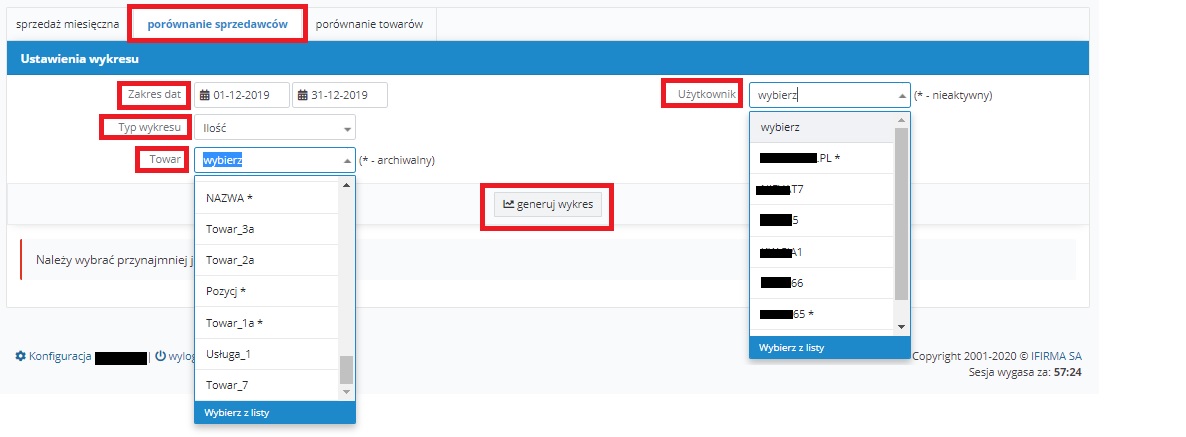
Po wybraniu Użytkowników do zestawienia, w przypadku gdy w polu Typ wykresu została wybrana wartość sprzedaży w ustawieniach wykresu dodatkowo pojawi się pole Typ cen. W nim Użytkownik wybiera czy wyświetlane wartości sprzedaży mają być wartościami netto czy brutto. Pole to nie jest dostępne na kontach nievatowców.
Po wprowadzeniu ustawień oraz wybraniu opcji generuj wykres zostaną wygenerowane następujące wykresy:
- wykres liniowy wartości (ilości) sprzedaży towaru przez Użytkowników w czasie,
- wykres kołowy z sumaryczną wartością (ilością) sprzedaży towaru w wybranym okresie. Dodatkowo pod wykresem wielkości te są wskazane liczbowo.
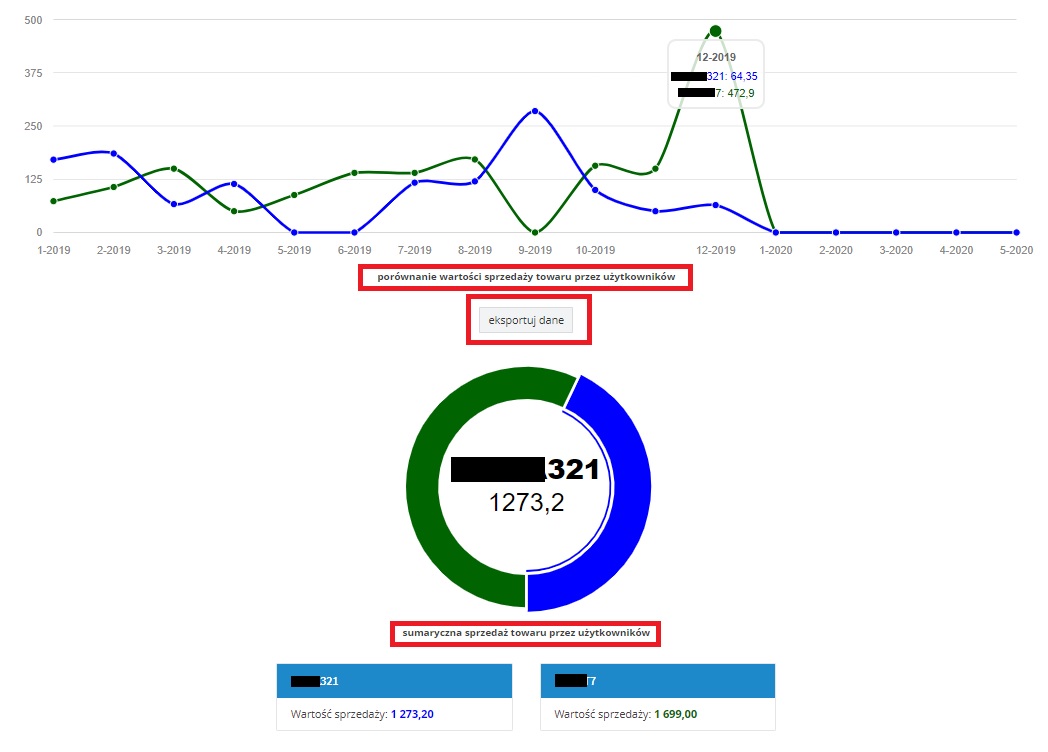
Wskazane na wykresie liniowym dane dotyczące ilości lub wartości sprzedaży danego towaru przez wybranych Użytkowników można pobrać w formie pliku csv.
1.2.3. Porównanie towarów
Ostatni z raportów szczegółowych pozwoli na porównanie wartości (ilości) sprzedaży wybranych towarów we wskazanym okresie.
W celu wygenerowania raportu porównanie towarów Użytkownik wprowadza następujące ustawienia:
- zakres dat – czyli okres za jaki ma być sporządzone zestawienie. Domyślnie ustawiony jest tu miesiąc zgodny z ustawionym miesiącem księgowym,
- typ wykresu – czyli tego czy dane na wykresie mają odnosić się do wartości czy ilości sprzedaży,
- użytkownik – wskazanie Użytkownika, którego sprzedaż ma zostać uwzględniona w raporcie. Możliwe jest wybranie jednego Użytkownika lub brak wyboru. W przypadku braku wyboru raport będzie dotyczył wszystkich Użytkowników korzystających z konta.
- towar (+ wybierz towar) – towar lub usługa, którego ma dotyczyć raport. Możliwe jest wybranie większej ilości towarów, w tym także towarów archiwalnych.
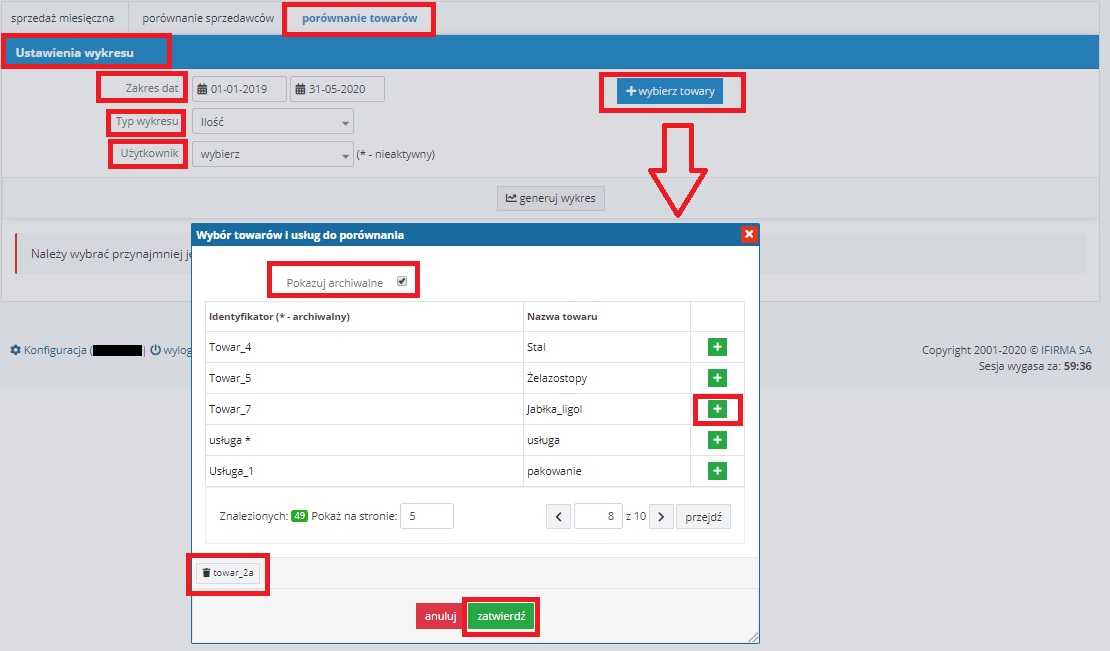
Po wybraniu towarów do zestawienia, w przypadku gdy w polu Typ wykresu została wybrana wartość sprzedaży w ustawieniach wykresu dodatkowo pojawi się pole Typ cen. W nim Użytkownik wybiera czy wyświetlane wartości sprzedaży mają być wartościami netto czy brutto. Pole to nie jest dostępne na kontach nievatowców.
Wygenerowany wykres porównanie towarów obejmuje następujące elementy:
- wykres liniowy porównania wartości (ilości) sprzedaży towarów w wybranym okresie,
- wykres kołowy zawierający informację o sumarycznej wartości (ilości) sprzedaży porównywanych towarów w wybranym okresie. Dodatkowo pod wykresem wielkości te są wskazane liczbowo.
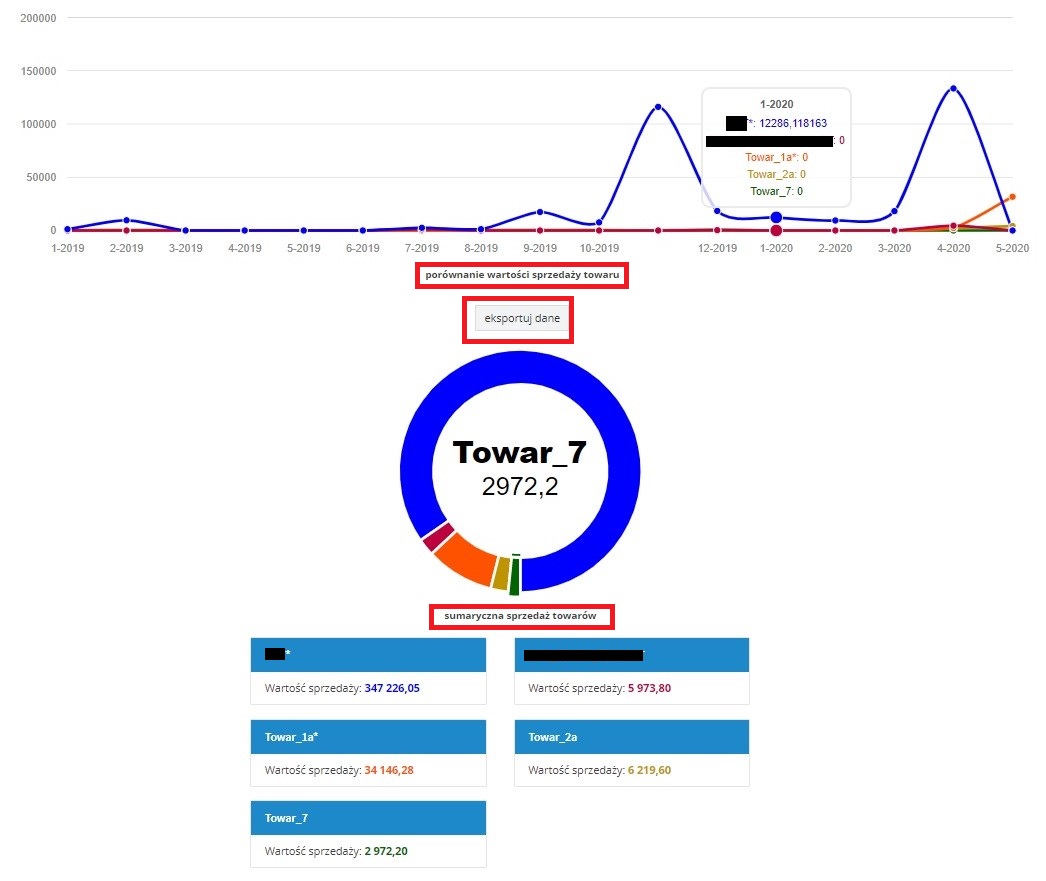
Powyższe porównanie towarów dotyczy trzech towarów. W zestawieniu widzimy jednak pięć. Wynika to z tego, że dla dwóch towarów (ujętych w zakładce Faktury/ Rachunki ➡ Towary i usługi) zmieniany był identyfikator. Sprzedaż tych towarów została pokazana odrębnie w zależności od identyfikatora towaru w momencie wystawiania dokumentu sprzedaży.
1.3 Dostępność raportów szczegółowych
Raporty szczegółowe dostępne są dla Użytkowników korzystających z pakietów:
- księgowości internetowej,
- biura rachunkowego.
W przypadku Użytkowników, którzy korzystali z powyższych usług a następnie zrezygnowali z nich – zakładka Raporty szczegółowe dostępna jest po ustawieniu na koncie miesiąca księgowego, w którym usługi te były opłacane.
Dostęp do zakładki CRM ➡ Raporty szczegółowe w ramach danego konta, zależny jest również od uprawnień Użytkowników konta. Raporty szczegółowe dostępne są dla Użytkowników o pełnych uprawnieniach, a także Użytkownik o ograniczonych uprawnieniach jeśli w zakresie dostępnych funkcji zostanie zaznaczona opcja Dostęp do raportów.
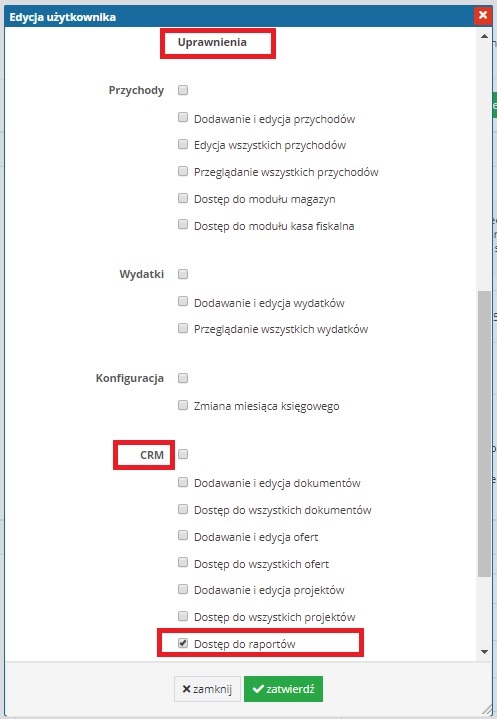
Na analogicznych zasadach jak Użytkownicy serwisu korzystający z usługi księgowości internetowej, z raportów szczegółowych mogą korzystać Użytkownicy korzystający z usługi biura rachunkowego.
Autor: Katarzyna Kisiel – ifirma.pl
Wszystkie zamieszczone treści mają charakter informacyjny i edukacyjny. Żadna treść nie stanowi wykładni prawa, opinii prawnej czy podatkowej. Instrukcje w głównej mierze skupiają się na podstawowych przypadkach i nie rozpatrują wszystkich potencjalnych możliwości.
Jeśli informacji jakich szukasz nie znalazłeś w naszej bazie wiedzy - zadzwoń do nas 71 769 55 15 lub porozmawiaj z konsultantem na czacie . Możesz też napisać maila na bok@ifirma.pl. BOK jest czynne od poniedziałku do piątku w godz. 9:00 – 20:00.










